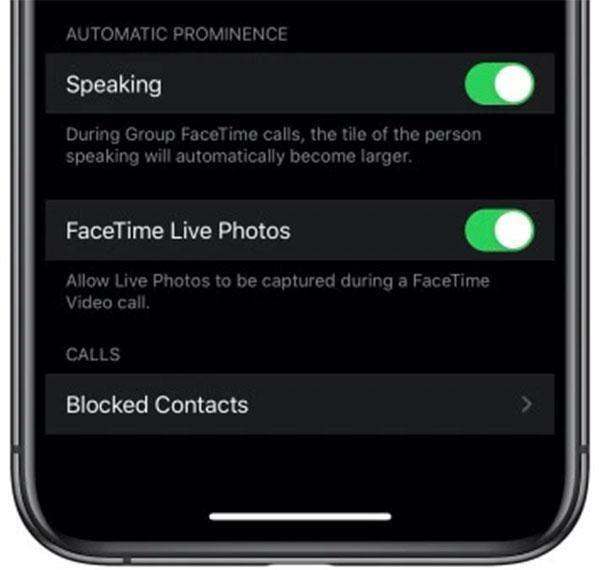Για την αποφυγή και την καταπολέμηση του κορωνοϊού, εκατομμύρια άνθρωποι εργάζονται από το σπίτι και χρησιμοποιούν εφαρμογές συνομιλίας μέσω βίντεο για να επικοινωνήσουν. Αλλά αν αυτές οι εφαρμογές συνομιλίας μέσω βίντεο έχουν προβλήματα ή κάνουν την εμπειρία ενοχλητική, η χρήση τους δεν έχει καμία χρησιμότητα. Έχοντας αυτό υπόψη και κατανοώντας τη σημασία των εφαρμογών συνομιλίας μέσω βίντεο, οι εταιρείες πραγματοποιούν αλλαγές στις εφαρμογές τους.
Ευτυχώς, η Apple ακούει επίσης τους χρήστες και κάνει αλλαγές στην εφαρμογή FaceTime. Για να εμπλουτίσει την εμπειρία της τηλεδιάσκεψης και να κάνει τη συνομιλία μέσω βίντεο διασκεδαστική και εύκολη, προσθέτει νέες δυνατότητες στο FaceTime.
Χρησιμοποιώντας αυτήν τη νέα ρύθμιση που προστέθηκε στο FaceTime στο iOS 13.5, οι χρήστες της Apple θα μπορούν να βελτιώσουν τις κλήσεις της ομάδας FaceTime.
Εκτός από αυτό, προστίθεται επίσης η πιο δημοσιευμένη εφαρμογή ανίχνευσης επαφών κορωνοϊού και ένας εύκολος τρόπος για να παραλείψετε το Face ID ενώ φοράτε μάσκα.
Τι έκανε την Apple να προσθέσει αυτή τη νέα ρύθμιση;
Παρουσιάστηκε στο iOS 12.4 Group FaceTime υποστηρίζει έως και 32 άτομα. Στην προεπιλεγμένη διάταξή του, όλοι οι συμμετέχοντες τοποθετούνται σε τετράγωνα πλακίδια. Με αυτόν τον τρόπο καθιστά το FaceTime μία από τις πιο δημοφιλείς και ευρέως χρησιμοποιούμενες εφαρμογές βιντεοκλήσεων . Ωστόσο, όταν ένα άτομο μιλάει το τετράγωνό του επισημαίνεται αυτόματα. Πράγματι, αυτό διασφαλίζει ότι κανείς δεν χάνει τα ίχνη της συνομιλίας, αλλά σε μια πολυάσχολη ομαδική κλήση όπου όλοι μιλούν αυτό γίνεται απογοητευτικό.
Επομένως, για να κάνει τις ομαδικές κλήσεις FaceTime απλές και εύκολες, η Apple πρόσθεσε μια νέα ενότητα που ονομάζεται Automatic Prominence. Αυτή η δυνατότητα εισάγεται στο iOS 13.5 Beta και θα επιτρέπει στους χρήστες να απενεργοποιούν το αυτόματο ζουμ του προσώπου κατά τη διάρκεια ομαδικών κλήσεων FaceTime. Αυτό σημαίνει ότι αντί να βλέπετε κινούμενα πλακίδια, θα μπορείτε πλέον να βλέπετε ένα στατικό πλέγμα ατόμων κατά τη διάρκεια του ομαδικού FaceTime.
Ωστόσο, εάν θέλετε να κάνετε μεγέθυνση στο πλακίδιο, μπορείτε να πατήσετε στο πλακίδιο του ατόμου που μιλάει.
Πώς να απενεργοποιήσετε το αυτόματο ζουμ στο FaceTime;
Για να απενεργοποιήσετε το αυτόματο ζουμ προσώπου ακολουθήστε τα παρακάτω βήματα:
- Μεταβείτε στις Ρυθμίσεις
- Κάντε κύλιση προς τα κάτω και αναζητήστε τις ρυθμίσεις FaceTime
- Αναζητήστε την ενότητα με την ένδειξη Αυτόματη προβολή
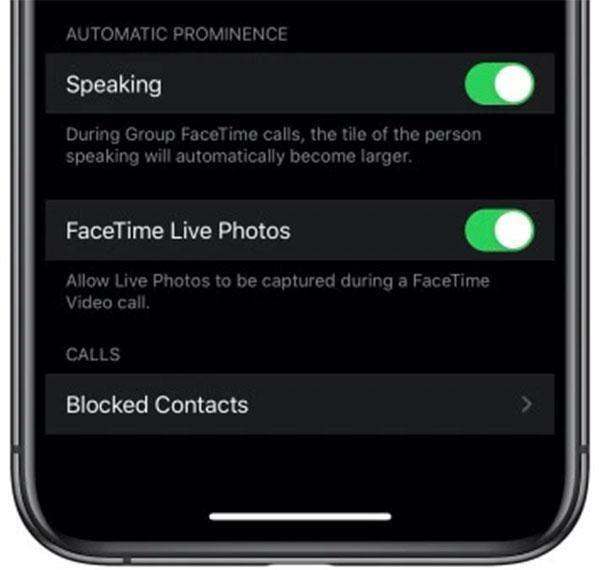
- Κάντε εναλλαγή του διακόπτη δίπλα στο Speaking για να απενεργοποιήσετε το αυτόματο ζουμ στις ομαδικές κλήσεις FaceTime
Να θυμάστε ότι αυτή η ρύθμιση θα επηρεάσει μόνο τις ομαδικές κλήσεις. Σε μια κλήση FaceTime 1-1, άλλο άτομο θα αναλάβει την πλήρη οθόνη.
Πράγματι, αυτή η δυνατότητα είναι χρήσιμη και θα κάνει τις ομαδικές κλήσεις FaceTime λιγότερο συγκεχυμένες. Θα το χρησιμοποιήσω ενώ παρακολουθώ συσκέψεις στο FaceTime.
Τι πιστεύετε για αυτό το χαρακτηριστικό Automatic Prominence; Θα το απενεργοποιήσετε όταν κυκλοφορήσει στο iOS 13.5. Ενημερώστε μας στην παρακάτω ενότητα σχολίων.